5 הדרכים המובילות לעצור את סמסונג מקס מלהופיע על מסך הנעילה בזמן טעינת הטלפון
Miscellanea / / July 12, 2022
בשנת 2018, סמסונג הכריזה על Samsung Max, שירות VPN בחינם לכל משתמשי גלקסי בהודו, דרום אפריקה, וייטנאם, ניגריה ומדינות אחרות בדרום אמריקה. בעוד ש-Samsung Max מציעה כלים לחיסכון בנתונים ניידים ומצב פרטיות כדי להגן על המשתמשים מפני נקודות חמות Wi-Fi שאינן מהימנות, השירות ידוע לשמצה בהזרקת מודעות מסך נעילה בזמן טעינת הטלפון. הנה איך למנוע מ-Samsung Max להופיע על מסך הנעילה.

כל משתמשי Samsung Max מקבלים את התוכנית הבסיסית כברירת מחדל. התוכנית הבסיסית מציעה גישה לרוב התכונות אך גם מציגה מודעות בזמן הטעינה. שלא כמו אפליקציות VPN רגילות בשוק, Samsung Max משתלב בצורה מסודרת עם האפליקציות המותקנות שלך כדי לחסוך בשימוש בנתונים ניידים. עם זאת, הוא גם מציג מודעות על מסך הנעילה בזמן הטעינה. נסה את הטריקים שלהלן והפסק לצפות במודעות אלה אחת ולתמיד.
1. השבת הרשאת הופעה למעלה עבור Samsung Max
Samsung Max מגיע טעון מראש בכל הטלפונים מסדרת Galaxy M ו-Galaxy A באזורים נבחרים. לאפליקציית VPN יש גם הרשאה להציג תוכן על גבי אפליקציות אחרות. עליך להשבית את ההרשאה מתפריט המידע של Samsung Max. הנה איך.
שלב 1: מצא את אפליקציית Samsung Max ממגירת האפליקציות או מסך הבית.
שלב 2: הקש ארוכות על סמל אפליקציית Samsung Max והקש על כפתור 'i'.

שלב 3: זה יפתח את תפריט המידע של אפליקציית Samsung Max.
שלב 4: גלול להופעה למעלה.

שלב 5: השבת הרשאה מהתפריט הבא.

Samsung Max ייעלם ממסך הנעילה שלך מכיוון שלאפליקציה אין הרשאה להציג תוכן/מודעות על גבי אפליקציות אחרות.
2. כבה את התראות Samsung Max
למרות שהפסקת את פרסום מסך הנעילה של Samsung Max, ייתכן שתמשיך לראות את אותו הדבר במרכז ההתראות. עליך לכבות את כל ההתראות של Samsung Max בטלפון ה-Galaxy שלך.
שלב 1: פתח את תפריט המידע של אפליקציית Samsung Max.
שלב 2: בחר הודעות.

שלב 3: הרחב את קטגוריות ההתראות והשבת התראות לא רלוונטיות.


3. שדרג לתוכנית הדלוקס
אם אתה משתמש בקביעות ב-Samsung Max בטלפון שלך, עליך לשקול לשדרג לתוכנית Deluxe כדי לפתוח תכונות נוספות ולהסיר מודעות. Samsung Max מציעה תוכניות Deluxe ו- Deluxe+, והתמחור משתנה בהתאם לאזור שלך. השדרוג מספק גישה לכל התכונות, פרטיות מוחלטת, אפס מודעות ומיקום לבחירתך במהלך חיבור VPN. כך תוכל לשדרג את תוכנית Samsung Max הבסיסית שלך ל- Deluxe.
שלב 1: פתח את אפליקציית Samsung Max בטלפון שלך.
שלב 2: בחר בתפריט ההמבורגרים בפינה השמאלית העליונה.
שלב 3: הקש על ציוד ההגדרות.

שלב 4: פתח את התוכנית שלך.
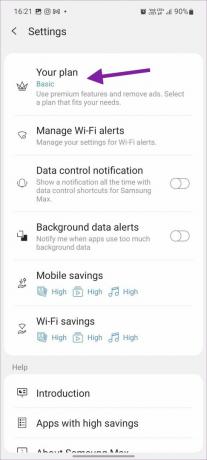
שלב 5: בדוק את התוכנית הבסיסית הנוכחית שלך ושדרג לתוכניות Deluxe או Deluxe+.

ברגע שהמינוי ל-Samsung Max שלך מתחיל, לא תראה מודעות על מסך הנעילה בזמן הטעינה.
4. השבת את Samsung Max בטלפון שלך
אינך זקוק ל-Samsung Max כדי לצמצם נתונים ניידים כשאתה עובד עם תוכנית נתונים סלולריים ללא הגבלה. ואם אתה כבר משתמש באפליקציית VPN רגילה כמו ExpressVPN או NordVPN, אינך זקוק לתכונות הפרטיות של Samsung Max. למרבה הצער, אתה לא יכול להסיר לחלוטין את Samsung Max מטלפון ה-Galaxy שלך. עם זאת, אתה יכול להשבית אותו. הנה איך.
שלב 1: פתח את תפריט המידע של אפליקציית Samsung Max בטלפון ה-Galaxy שלך (עיין בשלבים למעלה).
שלב 2: בחר השבת ואשר את ההחלטה שלך.

5. כבה את כל מודעות מסך הנעילה בטלפון סמסונג גלקסי
באמצעות הטריקים שלמעלה, אתה יכול להשבית לחלוטין את מודעות Samsung Max מה- מסך נעילה. אבל מצב הפרסומות לא נגמר כאן. החברה שיתפה פעולה עם שירות Glance (כלי לשיפור מסך הנעילה) כדי להציע מודעות ותוכן שותף ב-a מסך הנעילה של טלפון גלקסי. שותפות ה-Glance של סמסונג קיימת באזורי אסיה ואירופה. אתה יכול לבצע את השלבים שלהלן ולהשבית את כל מודעות מסך הנעילה מטלפון ה-Galaxy שלך.
שלב 1: החלק למטה מלמעלה ופתח את מרכז ההתראות.
שלב 2: בחר את גלגל השיניים של ההגדרות בפינה השמאלית העליונה. אתה יכול גם לפתוח הגדרות מתפריט מגירת האפליקציות.

שלב 3: גלול לתפריט מסך הנעילה.

שלב 4: פתח שירותי טפטים.

שלב 5: הקש על לחצן הבחירה שליד ללא, ואתה מוכן ללכת בלי מודעות במסך הנעילה של הטלפון שלך.

כעת תוכל להגדיר את הטלפון המועדף עליך כטפט מסך נעילה.
תהנה מחוויית מסך נעילה נטולת עומס
סמסונג מייצרת רווחים ממשתמשי Samsung Max בחינם על ידי הצגת מודעות על מסך הנעילה. עם זאת, זו לא חוויה אידיאלית עבור משתמשי קצה. עקוב אחר הפתרונות שהוזכרו לעיל והסר את כל המודעות במסך הנעילה של הטלפון שלך.
עודכן לאחרונה ב-12 ביולי, 2022
המאמר לעיל עשוי להכיל קישורי שותפים שעוזרים לתמוך ב-Guiding Tech. עם זאת, זה לא משפיע על שלמות העריכה שלנו. התוכן נשאר חסר פניות ואותנטי.

נכתב על ידי
פרת' עבד בעבר ב-EOTO.tech כשסיקר חדשות טכנולוגיות. כרגע הוא מתמחה ב-Guiding Tech וכותב על השוואת אפליקציות, הדרכות, טיפים וטריקים של תוכנה וצולל עמוק לתוך פלטפורמות iOS, Android, macOS ו-Windows.



